Se sua câmera não estiver funcionando no MacBook ou não estiver disponível, isso prejudica sua capacidade de fazer FaceTime, conectar-se com colegas em chamadas de vídeo e muito mais. Felizmente, se não for um problema de hardware, você provavelmente poderá corrigi-lo por conta própria.
Deixe-me mostrar 11 soluções fáceis e fazer com que a câmera embutida do seu MacBook funcione novamente.
Forçar o encerramento de aplicativos conflitantes Reinicie seu Mac Verifique se o aplicativo tem permissão para acessar a câmera do Mac Tente usar outro aplicativo que precise da câmera Certifique-se de que a câmera do Mac não seja restrita via Screen Time Atualize ou reinstale o aplicativo Atualize seu Mac Verifique o relatório do sistema do Mac Execute o Apple Diagnostics Redefina o SMC A luz da câmera pisca? Entre em contato com o suporte da Apple
1. Forçar o encerramento de aplicativos conflitantes
Se você estiver enfrentando problemas com a câmera do MacBook em aplicativos como FaceTime, Skype, Photo Booth, Zoom, etc., force o encerramento desses aplicativos.
Observação : isso fechará os aplicativos sem salvar nenhum trabalho pendente. Portanto, salve seu trabalho antes de forçar o encerramento de aplicativos.
Pressione Command + Option + esc ou clique no logotipo da Apple → Forçar encerramento . Pressione e segure a tecla command e selecione todos os aplicativos abertos que você acredita que usam a câmera. Clique em Forçar Encerrar . 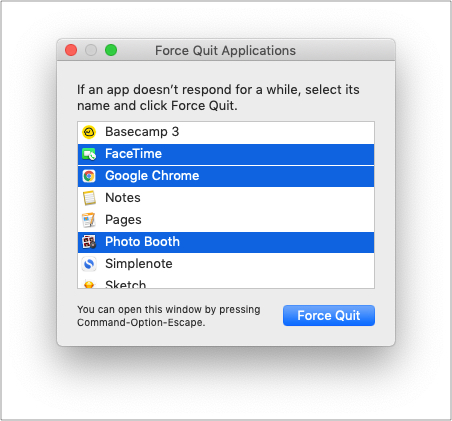
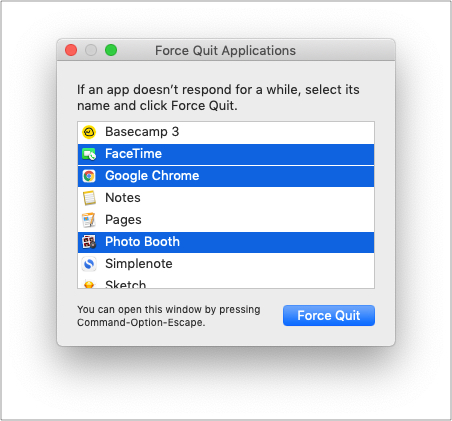
Após 15 segundos, abra o Photo Booth aplicativo via Launchpad , Spotlight ou pasta de aplicativos. Veja se a câmera funciona agora.
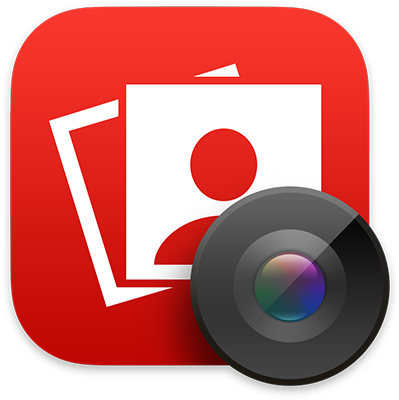
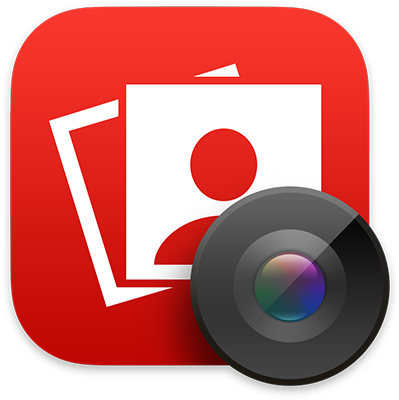 ícone do aplicativo Photo Booth. Fonte: Apple
ícone do aplicativo Photo Booth. Fonte: Apple
2. Reinicie o seu Mac
Clique no logotipo da Apple no canto superior direito → escolha Reiniciar . Agora, tente usar a câmera do seu Mac. Deve funcionar.
Dica : se uma simples reinicialização não resolver o problema, tente inicie o seu Mac no Modo de segurança e veja se a câmera funciona.
Além disso, você também pode abrir o Terminal e execute este comando para matar assistentes de câmera.
Copie e cole o seguinte comando no Terminal-sudo killall VDCAssistant; sudo killall AppleCameraAssistant Pressione a tecla enter . Em seguida, digite sua senha do Mac .
3. Certifique-se de que o aplicativo tenha permissão para acessar a câmera do Mac
Com o macOS Mojave ou posterior, você pode decidir quais aplicativos usam a câmera do seu Mac. Se você negou anteriormente a um aplicativo a permissão de acesso à webcam, veja como verificar e permitir.
Clique no logotipo da Apple no canto superior esquerdo e escolha Preferências do Sistema .Clique em Segurança e privacidade → Clique em Câmera na barra lateral esquerda.
Verifique se o aplicativo que você está tentando usar tem permissão para acessar a câmera. Ou seja, ele tem uma marca azul. Caso contrário, clique no ícone de cadeado , digite a senha do seu Mac e permita que o aplicativo use a câmera. 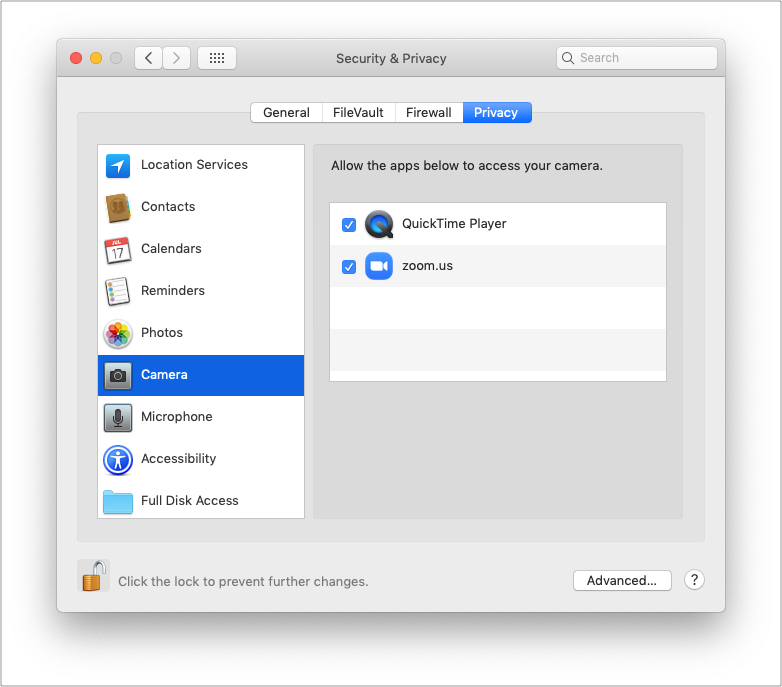
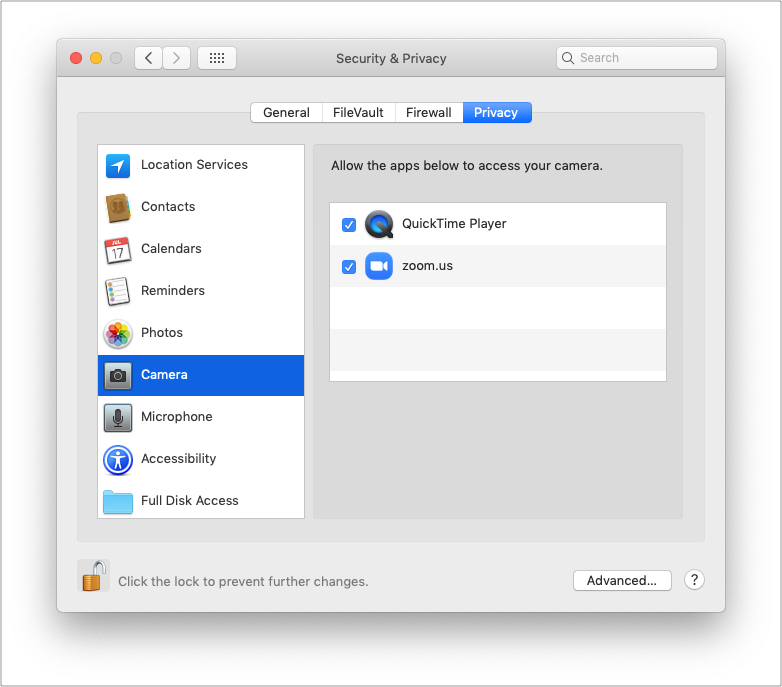
4. Tente usar outro aplicativo que precise da câmera
Às vezes, o problema pode estar no aplicativo específico, e não na câmera do seu Mac. Para verificar isso, abra um aplicativo diferente que usa a câmera. Por exemplo, abra o Photo Booth ou FaceTime e veja se tudo funciona.
5. Certifique-se de que a câmera do Mac não esteja restrita pelo Screen Time
No macOS Catalina e posterior, você pode restringir a câmera do Mac via Tempo de tela . Siga as etapas abaixo para garantir que não seja o caso.
Clique no logotipo da Apple → Preferências do sistema → Tempo de uso . na barra lateral esquerda, clique em Conteúdo e privacidade → Aplicativos .Aqui, certifique-se de que a câmera seja permitida e que os aplicativos que precisam de acesso à câmera tenham tempo restante. 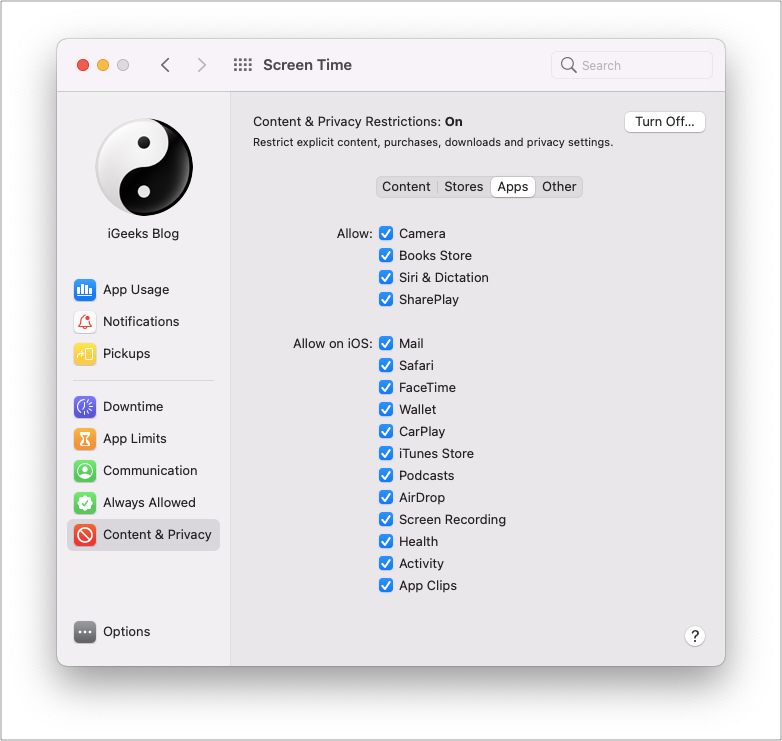
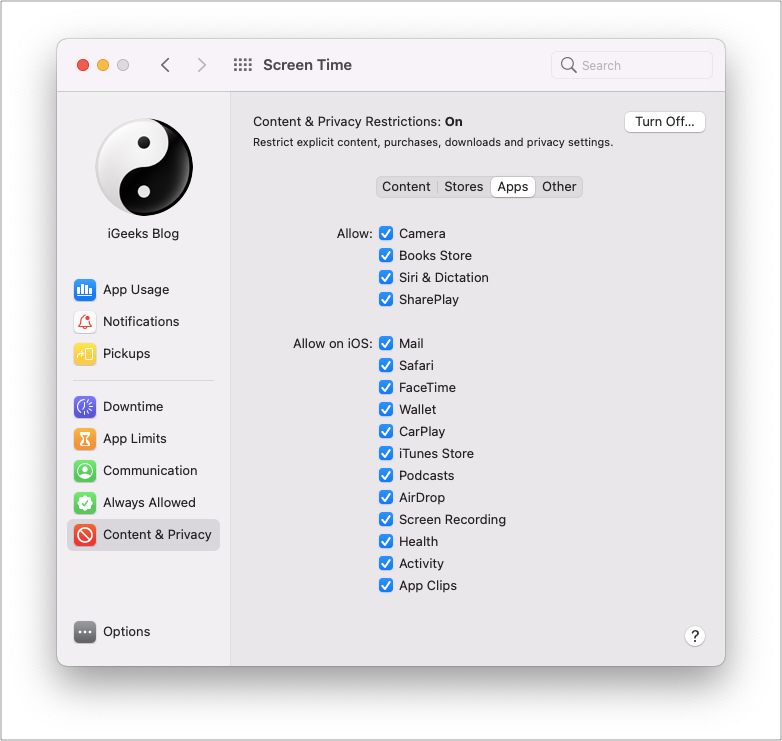
6. Atualize ou reinstale o aplicativo
Se você constantemente enfrenta problemas com um aplicativo e a câmera do Mac, considere atualizá-lo para melhor compatibilidade. Você pode atualizar os aplicativos abrindo a App Store e indo para a seção Atualizações .
Se o aplicativo for baixado de outro lugar, saiba como atualizá-lo .
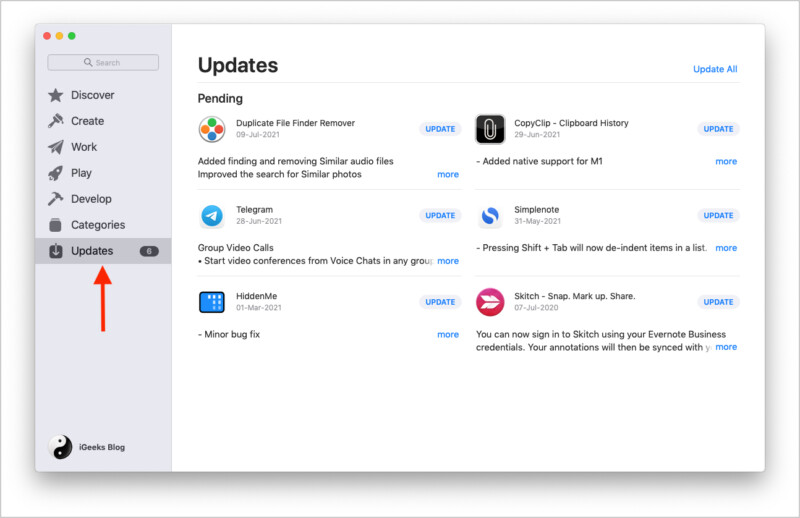
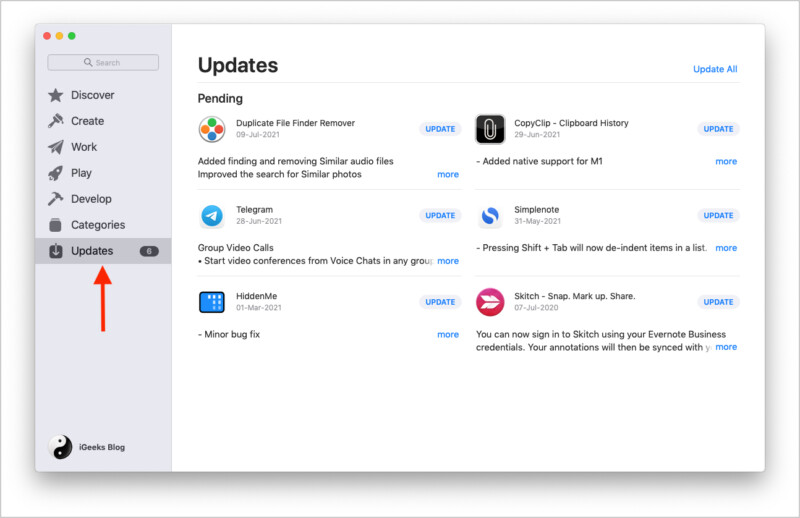
Além disso , se a atualização não resolver o problema, tente desinstalar e reinstalar o aplicativo. Você pode aprender várias maneiras de desinstalar aplicativos Mac aqui .
7. Atualize seu Mac
A cada atualização, a Apple busca melhorar o desempenho do seu Mac. Se você estiver enfrentando problemas para usar a câmera, considere atualizar para a versão mais recente do macOS.
Para fazer isso, abra Preferências do sistema → Atualizações de software .
8. Verifique o relatório do sistema do Mac
Clique no logotipo da Apple → Sobre este Mac → Relatório do sistema . Do lado esquerdo, clique em Câmera . Você deve ver os detalhes da câmera no lado direito. 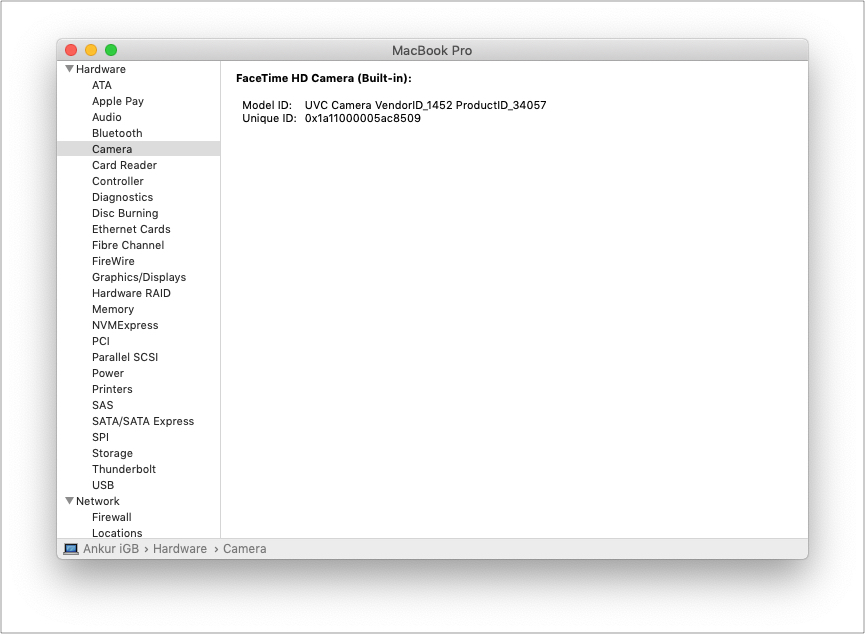
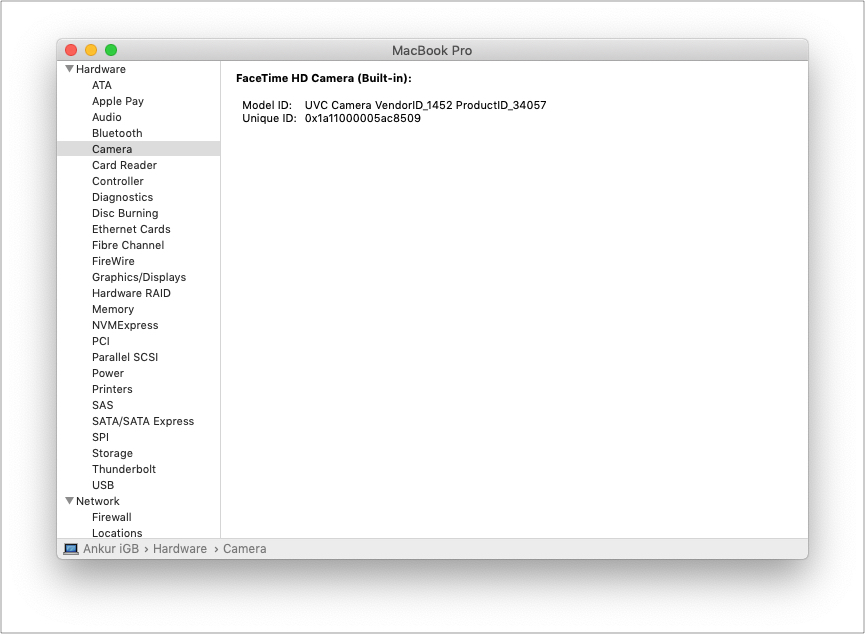
Nota : Se você não vê nada, significa que a câmera do seu Mac está quebrada ou indisponível. Siga o restante das soluções abaixo ou entre em contato com o suporte da Apple para corrigir o problema da câmera.
9. Execute o Apple Diagnostics
Outra solução útil para identificar o problema é executando o Apple Diagnostics . Depois de fazer isso, você verá os códigos de erro (se houver). Se os códigos de erro começarem com N , isso significa que você tem um problema com a câmera.
Entre em contato com o suporte da Apple e mencione o código do erro. Você pode ver a lista completa de códigos de erro e o que eles significam aqui .
10. Redefina o SMC
Se você estiver usando um Mac baseado em Intel, redefinir o SMC ajudará a corrigir os problemas com a câmera embutida. O processo é fácil. Você pode aprender a redefinir o SMC aqui .
A minúscula luz verde próxima à câmera do seu MacBook está piscando mesmo depois de tentar as soluções acima? Entre em contato com o suporte da Apple .
É assim que você pode consertar os problemas da câmera do seu Mac. Espero que o guia acima tenha sido útil e agora você não tenha dificuldade em fazer videochamadas etc. Se tiver mais perguntas, estou apenas a um comentário de distância.
Você achará estas interessantes:
